敬业签> 帮助中心> 敬业签电脑版个人便签> 敬业签电脑版桌面便签软件怎么开启或关闭显示任务栏?
敬业签电脑版桌面便签软件怎么开启或关闭显示任务栏?
敬业签是一款支持多端同步功能的云服务便签软件,支持Windows电脑桌面PC版使用。在该云便签系统设置界面,用户可以开启或关闭显示任务栏功能,自动选择是否在电脑桌面任务栏中显示敬业签。那么敬业签电脑版桌面便签软件怎么开启或关闭显示任务栏?
一、打开已登录的敬业签电脑版桌面便签软件,在云便签右上方找到“设置”,在弹出的选择框中点击“设置”按钮,进入系统设置页面;
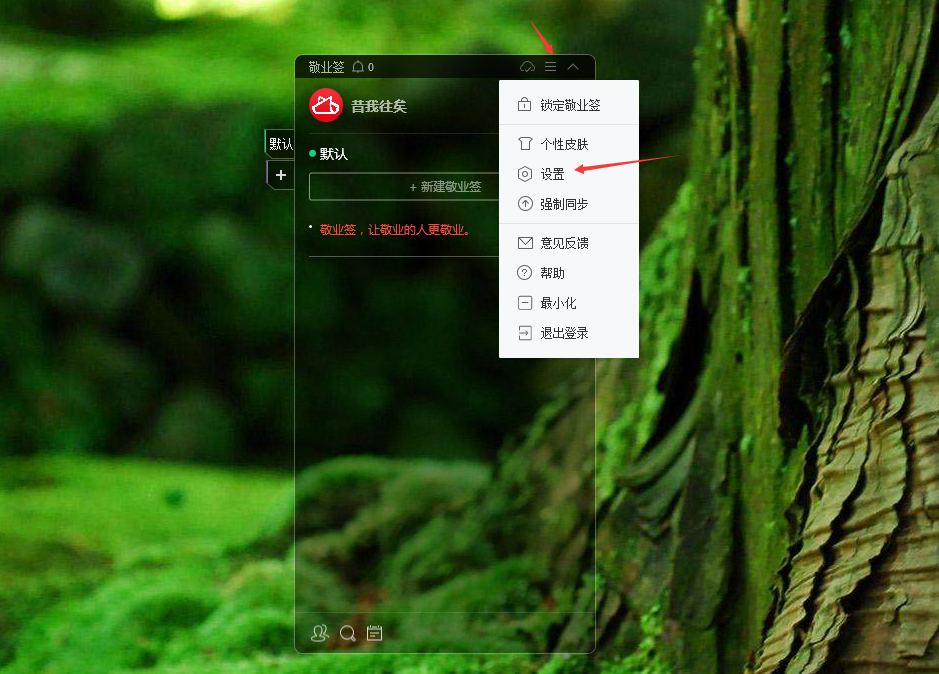
二、在系统设置界面左侧点击“基本设置”,在基本设置里找到“显示任务栏”;
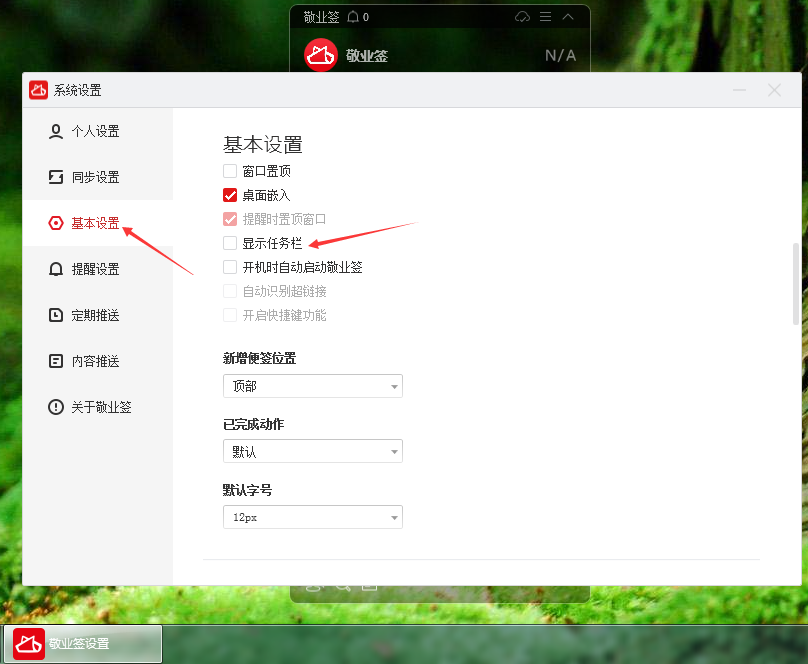
三、点击“显示任务栏”前面的设置框,显示红色对勾,代表显示任务栏已开启,电脑桌面底部任务栏中将会显示“敬业签”,点击底部的图标即可快速打开敬业签。
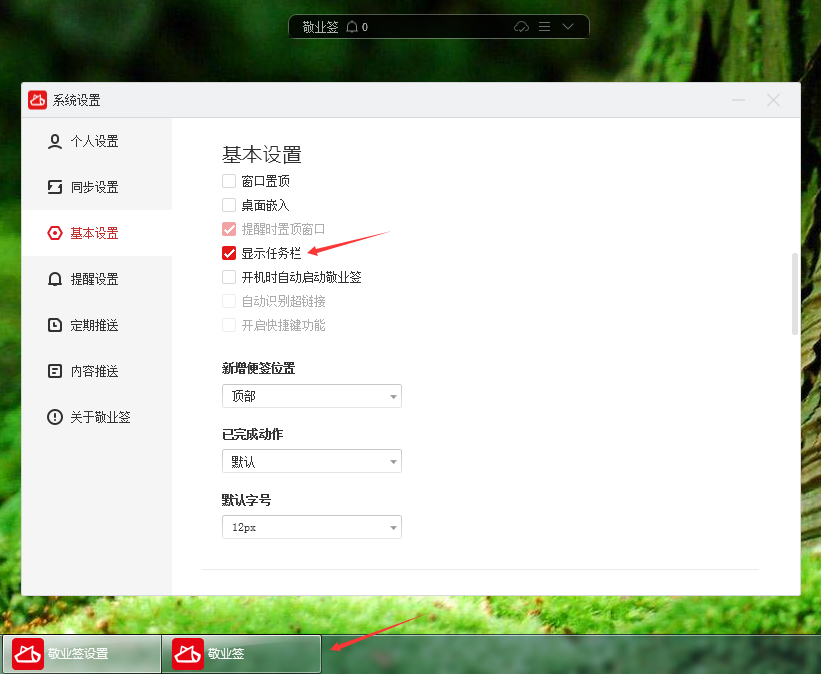
值得注意的是,目前敬业签显示任务栏和桌面嵌入功能是不能同时勾选的。当用户在敬业签系统设置中开启显示任务栏功能后,之前已开启的 “桌面嵌入”功能将会自动关闭。这是因为用户选择开启“显示任务栏”时,无需返回电脑桌面即可通过任务栏快速打开敬业签。





